O projeto 4MLinux lançou a mais recente versão da sua levíssima distribuição, a 4MLinux 19. Conheça mais um pouco sobre ela e descubra onde baixar a distro.
- Recuperando o boot do Linux (Grub), depois de instalar o Windows
- Como mudar o visual do Grub com o tema Vimix Grub
- Como instalar o Grub Customizer no Ubuntu e derivados
- Como esconder o menu de inicialização do Grub
- Como instalar o Grub Customizer no Debian, Ubuntu e derivados
- Como instalar o Grub Customizer no Ubuntu 22.10 e derivados
- EndeavourOS Artemis Nova 22.9 lançado com solução do problema do GRUB
4MLinux é uma mini distribuição Linux com foco em quatro capacidades: manutenção (como um Live CD de recuperação do sistema), multimídia (para reprodução de DVDs de vídeo e outros arquivos multimídia), miniserver (usando o daemon inetd), e da diversão (fornecendo vários pequenos jogos para Linux).
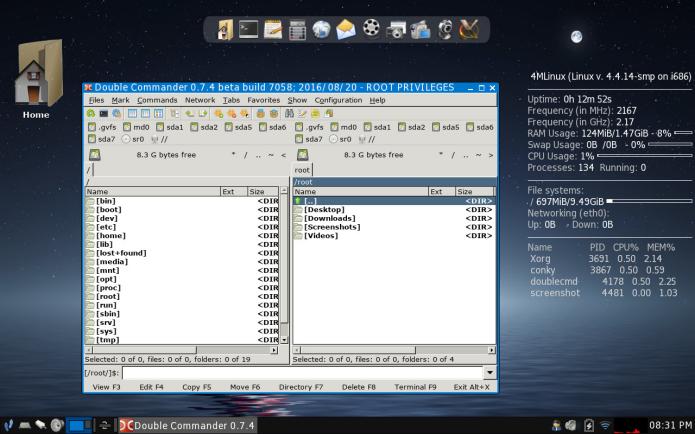
Novidades do 4MLinux 19
Com o 4MLinux 19 você poderá criar seus documentos usando o LibreOffice 5.2.1.2 e GIMP 2.8.18, compartilhá-los usando DropBox 7.4.30, navegar na Internet com o Firefox 48.0.2 e Chromium 52.0.2743.116, ficar em contato com seus amigos via Skype 4.3.0.37 e Thunderbird 45.3.0, desfrutar da sua coleção de músicas com Audacious 3.7.2 e aTunes 3.1.2, assistir seus vídeos favoritos com MPlayer SVN-r37870 e VLC 2.2.4, rodar jogos com suporte a 11.2.2/Wine 1.9.16 habilitado.
Você também pode configurar o 4MLinux LAMP Server (Linux 4.4.14, Apache 2.4.23, MariaDB 10.1.16 e PHP 5.6.25). Perl 5.22.2 e Python 2.7.11, também estão disponíveis.
Fuse (ZX Spectrum Emulator) está agora disponível, enquanto Double Commander é oferecido como uma extensão para download. 4MLinux 19,0 inclui o suporte melhorado para o formato MP2 (via TwoLAME e SOX). Além disso, os usuários têm agora mais opções para controlar o X.Org Server.
Conheça melhor a distribuição 4MLinux
Para saber mais sobre a distribuição 4MLinux, clique nesse link.
Para saber mais sobre essa versão da distribuição, acesse a nota de lançamento.
Baixe e experimente o 4MLinux 19
A imagem ISO do 4MLinux 19 já pode ser baixada acessando o link abaixo:
4MLinux 19
Verifique se a imagem ISO está corrompida
Antes de gravar a imagem ISO que você baixou, verifique se ela está corrompida usando o tutorial abaixo:
Como verificar se uma imagem ISO está corrompida
Como gravar uma imagem ISO no Linux
Quem precisar gravar a imagem ISO após o download, pode usar esse tutorial do blog:
Como gravar uma imagem ISO Usando o Nautilus
Como gravar uma imagem ISO usando o Terminal
Como criar um pendrive de instalação
Como criar um pendrive inicializável com GNOME Disks
O que está sendo falado no blog nos últimos dias
- 4MLinux 19 já está disponível para download
- Sorteio do livro Shell Linux – Participe e ganhe um exemplar
No Post found.